Mengapa playstore error tidak dapat di buka dan bagaimana cara membuka play store yang tidak bisa dibuka? Paduan ini akan membahas beberapa penyebab dan cara mengatasi playstore yang tidak bisa di buka.
Google Play Store adalah sumber untuk aplikasi, game, dan banyak lagi di perangkat mobile Android kamu.
Terkadang, kamu mungkin mencoba membukanya, hanya untuk menemui kesalahan Google Play Store, atau kamu mungkin tidak menerima kesalahan sama sekali.
Jika kamu mengalami masalah play store tidak bisa dibuka, kamu bisa bisa mencoba beberapa cara untuk play store yang tidak bisa dibuka.
cara membuka play store yang tidak bisa dibuka dalam artikel ini berlaku untuk ponsel dan tablet yang menjalankan Android 7.0 (Nougat) dan yang lebih tinggi.
Daftar Isi
Penyebab Google Play Store Tidak Berfungsi
Apakah kamu kesulitan mengunduh aplikasi? Apakah Google Play Store kamu mogok? Aplikasi mungkin tidak berfungsi karena berbagai penyebab.
Misalnya, mungkin koneksi internet kamu atau misfire sederhana di dalam aplikasi. Penyebabnya bervariasi tergantung pada masalah yang mendasarinya.
Sebelum kamu melakukan hal lain, kamu berpotensi memecahkan masalah apa pun dengan perangkat Android kamu.
termasuk mengatasi Google Play Store yang tidak bisa di buka dengan memulai ulang perangkat kamu.
Memulai ulang dapat membantu perangkat kamu menyetel ulang sendiri dan berpotensi memperbaiki bug atau mengatasi play store yang tidak bisa dibuka.
dan berikut ini merupakan beberapa tips dan trik mengenai cara membuka play store yang tidak bisa dibuka atau cara untuk play store yang tidak bisa dibuka.
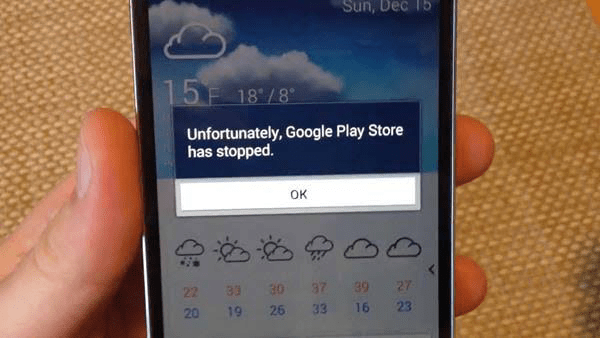
7 Cara Membuka Play Store Yang Tidak Bisa Dibuka
1. Mulai Ulang Telepon
Ini adalah trik untuk mengatasi play store yang tidak bisa dibuka paling dasar, tetapi patut dicoba sebelum kamu memilih ke opsi mengatasi masalah lanjutan.
Pada sebagian besar hp Android, opsi Mulai Ulang disembunyikan di bawah tombol daya. Cukup tekan lama tombol daya dan ketuk Mulai Ulang untuk merestart ulang hp android kamu.
2. Paksa Berhenti Google Play Store
Metode ini layak dipertimbangkan karena akan sepenuhnya menghentikan Play Store dan layanan terkait agar tidak berjalan di latar belakang. Dari sana, kamu dapat kembali ke layar beranda dan mencoba membuka play store kembali.
- Cari Google Play Store di hp android kamu dan ketuk lama di atasnya.
- Ketuk tombol info dan buka menu info Play Store.
- Pilih Force Stop dan OS akan menghentikan Play Store sepenuhnya.
- Lalu, Coba buka Google Play Store lagi.
3. Hapus Cache Play Store
Seiring waktu, Google Play Store mengumpulkan cache di latar belakang untuk membuat tugas tertentu lebih cepat di aplikasi.
Mengumpulkan cache, Play Store memuat halaman yang sering kamu kunjungi lebih cepat untuk kamu. Itu juga mengingat riwayat pencarian kamu dari bilah pencarian di bagian atas.
Pembebanan data cache yang berlebihan dapat mengganggu fungsi Play Store. kamu perlu membersihkan data cache Play Store dari Pengaturan. Berikut cara untuk melakukannya:
- Ketuk lama pada ikon Google Play Store dan pilih tombol info.
- Buka menu Penyimpanan & cache.
- kamu dapat melihat data cache yang dikumpulkan dari menu tersebut.
- Dah Pilih Hapus cache.
kamu sekarang dapat membuka Google Play Store sekali lagi.
4. Hapus Penyimpanan Google Play Store
Berhati-hatilah saat menggunakan opsi ini. Ini akan menghapus semua data aplikasi secara permanen.
mengatasi play store yang tidak bisa dibuka dengan cara ini termasuk semua file, pengaturan, akun, database, dll.
- Buka menu Pengaturan di hp kamu.
- Buka Aplikasi & notifikasi > Lihat semua aplikasi dan pilih Google Play Store dari menu berikut.
- Pilih Penyimpanan & cache dan ketuk Hapus penyimpanan dari menu.
Ini akan memberi kamu peringatan, ketuk Ok dan kamu siap melakukannya.
5. Nonaktifkan Google Play Store
mengatasi play store yang tidak bisa dibuka dengan metode ini telah berhasil bagi banyak orang untuk menyelesaikan masalah terkait Play Store di hp Android.
- Buka menu info Google Play Store.
- Ketuk Nonaktifkan dan matikan Play Store di ponsel Android kamu.
- Aktifkan lagi.
Coba akses Play Store lagi di hp Android kamu. Ini harus terbuka biasanya. Jika tidak, maka lanjutkan ke cara membuka play store yang tidak bisa dibuka berikutnya.
6. Hapus Aplikasi Dari Latar Belakang
Metode untuk mengatasi play store yang tidak bisa dibuka ini paling relevan untuk ponsel dengan jumlah RAM yang rendah.
Jika kamu memiliki banyak aplikasi dan game yang terbuka di latar belakang, kamu harus menutupnya untuk memberi ruang bagi Google Play Store.
OS Android cukup pintar untuk menangguhkan penggunaan RAM di latar belakang, tetapi beberapa aplikasi dan game mungkin menghabiskan lebih banyak memori daripada penggunaan normal.
dan mungkin hampir tidak ada aplikasi lain seperti Google Play Store untuk dibuka dengan lancar di hp android.
7. Hapus Pembaruan Aplikasi
Google sering merilis pembaruan aplikasi Play Store di Android. Desain ulang atau bug baru-baru ini di pembaruan terbaru mungkin telah mengacaukan banyak hal di hp kamu.
kamu dapat menghapus pembaruan aplikasi untuk Play Store dan kembali ke versi stabil. Berikut cara melakukannya:
- Tekan lama pada ikon Google Play Store dan buka menu info.
- Dari menu info Play Store, ketuk opsi tiga titik di bagian atas dan pilih Copot pemasangan pembaruan.
Konfirmasikan keputusan kamu dan Play Store akan kembali ke versi sebelumnya.
kesimpulan
Dengan beberapa cara mengatasi play store yang tidak bisa dibuka yang apola bagikan diatas, sekarang kamu bisa mencoba cara membuka play store yang tidak bisa dibuka di android. Semoga postingan ini bisa bermanfaat.




